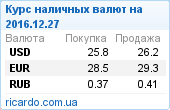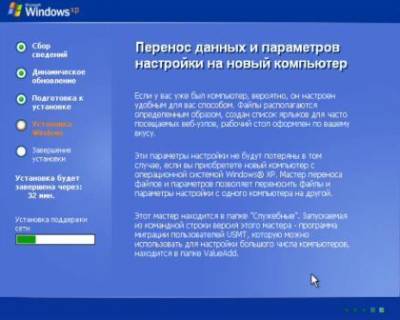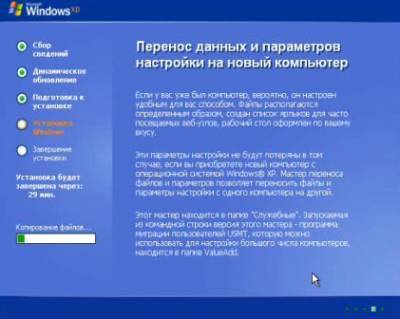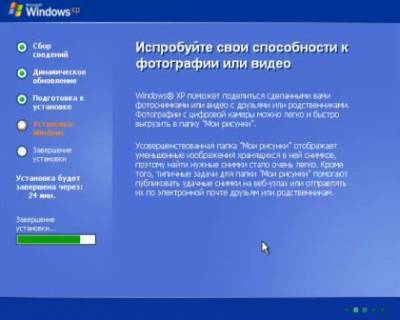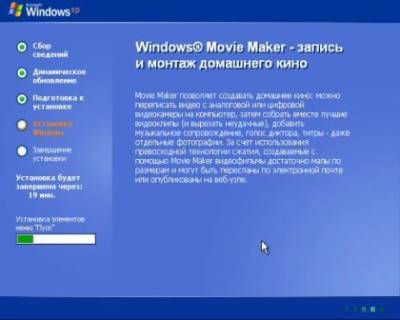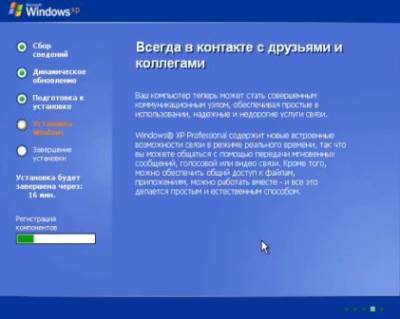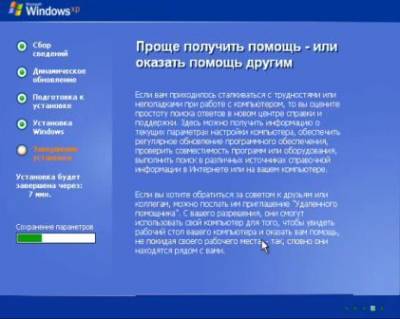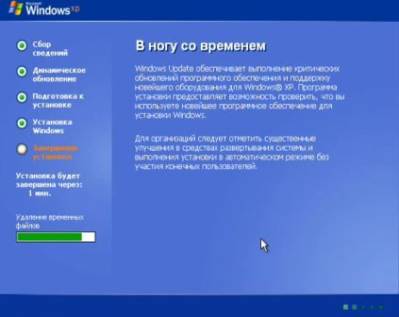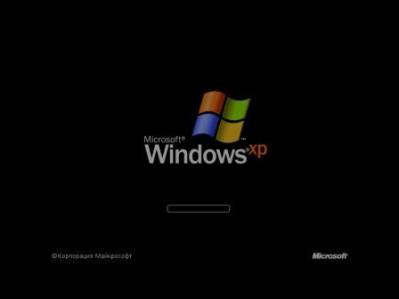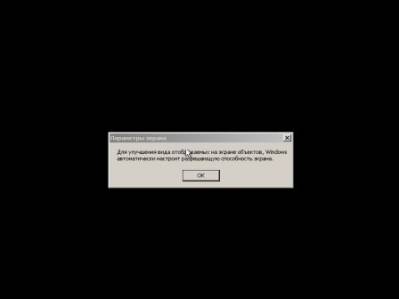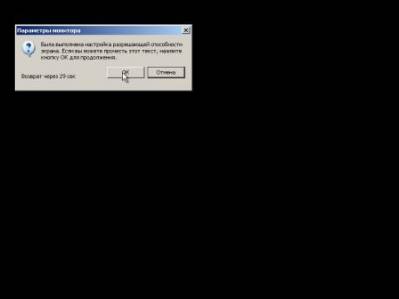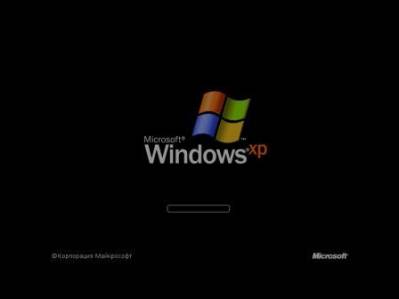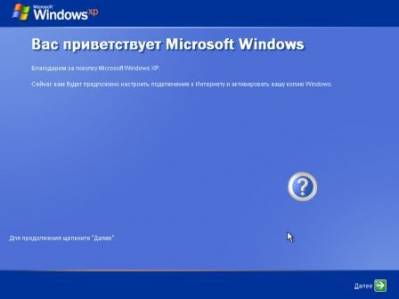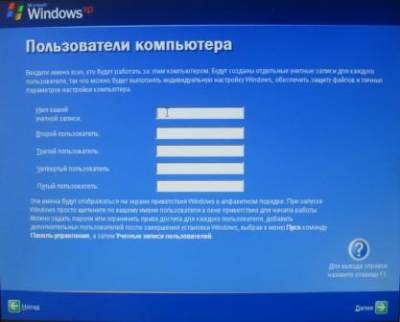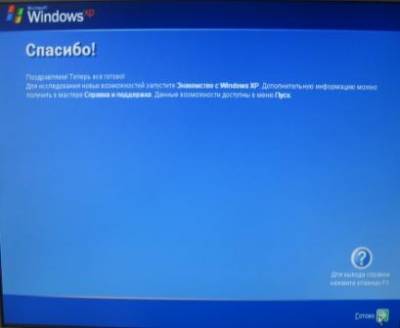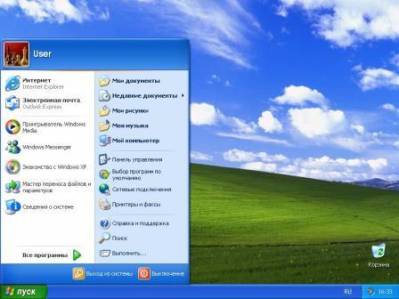В этом окне также следует ввести пароль и подтверждение пароля учетной записи пользователя "Администратор" которая дает полные права для доступа к вашему компьютеру. Это конфиденциальная информация, поэтому следует записать или запомнить.
В следующем окне можно настроить правильное время и дату на вашем компьютере.
Установка поддержки сети
В этом окне также может быть предложено настроить параметры вашей сети, которые следует уточнить у администратора сети. Этот этап можно пропустить, нажав на кнопку <Пропустить> и сделать это уже после полной установки операционной системы.
После настройки сети начнется копирование системных файлов.
Завершение установки.
Установка элементов меню "Пуск"...
Запись значений системного реестра...
Сохранение параметров...
Удаление временных файлов...
Первый запуск Windows XP.
Через некоторое время Windows возможно попытается настроить параметры монитора (если у вас нет этого меню, ничего страшного, оно появляется чаще всего на новых жидкокристаллических мониторах, а вы можете смело переходить к завершающему этапу установки)
Если оно появилось, нажмите <ОК>
Если вы видите текст в следующем окне автоматической настройки монитора, нажмите <ОК>...
Далее вы снова увидите окно загрузки Windows XP...
Далее мы увидим анимированное приветствие Windows XP.
Далее будет предложено настроить подключение к Интернету, чтобы активировать нашу копию Windows XP. Нам активировать ничего не надо, поэтому и подключение к Интернету можно настроить позже.
В этом окне также может быть предложено настроить параметры вашей сети, которые следует уточнить у администратора сети. Этот этап можно пропустить, нажав на кнопку <Пропустить> и сделать это уже после полной установки операционной системы.
Далее будет предложено включить автоматическое обновление системы Windows Update. Думайте сами, решайте сами, но по личному опыту могу сказать, что автоматическое обновление приносит не столько пользы, сколько головной боли...
Далее введите имя своей учетной записи, а также учетных записей других пользователей, которые будут работать за вашим компьютером. Учетные записи с именем Администратор и Гость уже созданы в процессе установки. Введите другое имя.
Установка завершена. Нажмите кнопку <Готово>
Теперь у вас есть чистенькая операционная система. Вы обратили внимание, что запуск Windows прошел без обычного звукового сопровождения? Чтобы оно появилось, а также для нормальной работы всех устройств (материнской платы, монитора, принтера, сканера, а также других устройств, подключаемых к вашему компьютеру) необходимо установить драйвера для этих устройств.